 ŠRAFY
ŠRAFY Šrafování je jednou z důležitých činností při dokončování výkresu. Účelem šraf je dokumentovat stavební materiál.
AutoCAD nabízí mnoho předdefinovaných typů šraf. Přesto nenajdete všechny šrafy, které se používají v českých výkresech. Není však příliš složité definovat si šrafy vlastní.
Předdefinované šrafovací vzory AutoCADu pro metrické jednotky jsou uloženy v souboru acadiso.pat. Při správném nastavení cest k souborům je obsah tohoto souboru automaticky natažen při spuštění AutoCADu. V závislosti na instalaci a jejím doplňování mohou být kromě tohoto souboru nataženy i další soubory s příponou pat. Tyto další soubory obsahují popis pouze jediného šrafovacího vzoru, jehož jméno se musí shodovat se jménem souboru.
Asociativní šrafy jsou spojeny se svou hranicí, tj. posunou se s ní a přizpůsobí se i změně jejího tvaru.
Neasociativní šrafy tuto vlastnost nemají; při změně hranice zůstanou šrafy v původní podobě.
Asociativita by měla být ve výchozím nastavení zapnutá, což zkontrolujeme pohledem na panel Možnosti karty Šrafování.
 ŠRAFY
ŠRAFY Po zadání příkazu se otevře kontextová karta Šrafování. Najedeme-li myší nad uzavřenou oblast ve výkresu, zobrazí se nám náhled šrafování. Pokud jsme aktuálním vzorem šrafovali již dříve a máme ho dobře nastavený, stačí kliknout do oblasti a ukončit příkaz. Jestliže vzor teprve hledáme, použijeme panely karty Šrafování pro vyhledání vzoru a nastavení vlastností šrafování.
V klasickém prostředí se objeví dialogové okno. Pokud jste na tento dialog zvyklí a chcete ho užívat i v kartovém rozhraní, zobrazte si ho klepnutím na šikmou šipečku panelu Možnosti na kontextové kartě Šrafování. Možnosti nastavení šrafování jsou v dialogovém okně trochu jinak uspořádány než na panelech karty Šrafování. Proto je postup šrafování při využití dialogového okna popsán zvlášť  .
.

Na panelu Vzor klepneme na rozbalovací šipku, abychom viděli více ukázek šrafovacích vzorů. Listujeme oknem a vybíráme z nabídnutých vzorů. Vzorky šraf, které vidíme, jsou ukázkami šrafovacích vzorů definovaných v souboru acadiso.pat i v jednotlivých souborech „nazev_srafy.pat“. Poslední šrafovací vzorek se jmenuje User a nepatří žádné šrafě definované v souborech *.pat. V češtině jsou tyto šrafy označovány jako uživatelské. Jde o šrafování rovnoběžnými spojitými čarami, přičemž zadáváme jejich vzdálenost a úhel. Zaškrtnutím políčka Dvojité Na skryté části panelu Vlastnosti získáme šrafování na sebe kolmými rovnoběžkami.
Barva – výchozí barva šraf je DleHlad.
Barva pozadí šraf – výchozí hodnota je bez podkladu.
Průhlednost. – výchozí barva šraf je DleHlad.
Úhel – nastavuje úhel natočení základního vzorku šraf. Nezapomeňte na to, že šrafy, které jsou ve vzorku natočeny např. pod úhlem 45°, se po nastavení úhlu na 45° stanou svislé.
Měřítko – nastavuje měřítko šraf, které je nutno přizpůsobit měřítku výkresu. (Pokud jsou šrafy příliš husté, je třeba měřítko zvětšit a naopak.) U uživatelských šraf se na tomto místě zadává vzdálenost čar.
Oblasti pro šrafování lze určovat dvojím způsobem:
 na panelu Hranice na kartě Šrafování. Na tomtéž panelu je i tlačítko pro odebrání hranice z výběrové množiny.
na panelu Hranice na kartě Šrafování. Na tomtéž panelu je i tlačítko pro odebrání hranice z výběrové množiny.Je třeba zdůraznit, že při výchozím nastavení všechny šrafy vytvořené jedním příkazem tvoří jediný objekt i když jde o více disjunktních oblastí. Tomu lze zabránit zvolením Samostatných šraf na panelu Možnosti.
Ukončením výběru šrafovaných oblasti končí příkaz Šrafy.
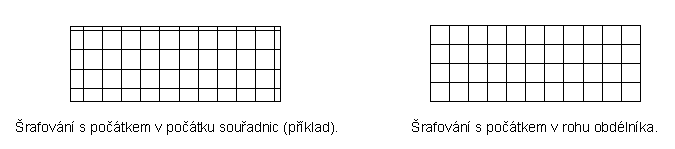
Výchozí bod pro šrafování můžeme posunout z počátku souřadného systému do jiného, vhodnějšího bodu, např. do rohu šrafované oblasti.

Obsahuje nastavení:
Po označení hotových šraf se otevře kontextová karta Editor šraf, která je víceméně shodná s kontextovou kartou Šrafy. Můžeme změnit libovolnou vlastnost šraf, včetně vzoru. Samozřejmě můžeme pro změny použít i paletu Vlastnosti.
Poznámka. Vytvořené šrafy jsou jeden objekt a jako s takovým s nimi lze zacházet. Například při výběru se ukázáním na jednu čáru šraf vyberou celé. Chceme-li šrafy rozbít na jednotlivé úsečky, ze kterých jsou složeny, použijeme příkaz ROZLOŽ.
Poznámka. Šrafy jsou poměrně náročné na kapacitu počítače zejména při překreslování výkresu (při zvětšování apod.). Proto je vhodné mít šrafy v samostatné hladině a pokud šrafy nepotřebujeme vidět, mít tuto hladinu zmraženou.